Schnelleres Umbenennen von Dateien in Windows 7
Das Kontextmenü mit der rechten Maustaste in Windows 7 ist sehr nützlich. Sobald Sie es verwenden, werden Sie feststellen, dass es Ihre bevorzugte Methode zum Ausführen von Aktionen für Dateien oder Ordner ist. Ich habe immer Rechtsklick und Umbenennen verwendet, wenn ich den Namen einer Datei oder eines Ordners ändern wollte, aber diese Methode kann etwas mühsam sein, wenn Sie viele Dateien hintereinander umbenennen müssen. Glücklicherweise gibt es in Windows 7 eine schnellere Möglichkeit, den Namen einer Datei zu ändern, bei der Sie nur eine Taste auf Ihrer Tastatur drücken müssen.
Benennen Sie Dateien mit einer Tastenkombination in Windows 7 um
Wie viele der hilfreicheren Funktionen in Windows-Programmen, z. B. Strg + C zum Kopieren oder Strg + P zum Drucken, hängt eine einfachere Methode zum Umbenennen einer Datei oder eines Ordners von einer Tastaturtaste ab. Anstatt mit der rechten Maustaste auf die Datei zu klicken und Umbenennen auszuwählen, wie in der Abbildung unten dargestellt

Drücken Sie einfach die Taste F2 auf Ihrer Tastatur, nachdem Sie die Datei ausgewählt haben. Dies kann für ausgewählte Dateien in einem Windows Explorer-Fenster oder für ausgewählte Dateien auf Ihrem Desktop verwendet werden. Auf den ersten Blick mag es nicht so aussehen, aber dies erspart Ihnen viel Frust und Zeit, wenn Sie mit dieser Methode viele Windows 7-Dateien oder -Ordner umbenennen.
* Eine ausgewählte Datei ist die aktuell ausgewählte, wie in der Abbildung unten dargestellt. Dies wird normalerweise durch einen bläulich-grauen Balken angezeigt, der den Datei- oder Ordnernamen hervorhebt.
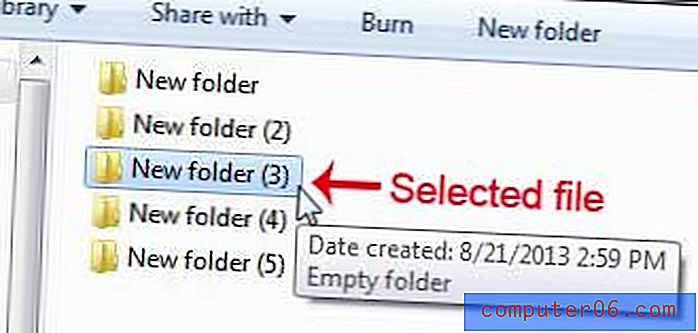
Suchen Sie einen neuen Computer? Amazon hat eine der größten Auswahl an Laptops weltweit und diese sind normalerweise zu einem niedrigeren Preis erhältlich als viele andere Online- oder Einzelhandelsstandorte. Klicken Sie hier, um eine Liste der beliebtesten Laptops anzuzeigen, die eine ziemlich gute Vorstellung davon bietet, welche Computer andere Leute kaufen, normalerweise aufgrund einer Kombination aus guten Preisen und günstigen Bewertungen.
Erfahren Sie, wie Sie den Standardspeicherort von Windows Explorer ändern, der geöffnet wird, wenn Sie auf das Ordnersymbol in Ihrer Taskleiste am unteren Bildschirmrand klicken.


